Google Keep Notes में चेक किए गए आइटम कैसे हटाएं
(Google Keep)नोट्स लेने के लिए Google Keep एक बेहतरीन टूल है। यह Microsoft OneNote(Microsoft OneNote) के समान स्तर पर नहीं है , लेकिन यह आपकी सभी बुनियादी नोट लेने की ज़रूरतों के लिए बहुत अच्छी तरह से काम करता है, और यहाँ तक कि कुछ उन्नत सामग्री के लिए भी। यदि आप नहीं जानते हैं, तो Googe Keep को (Googe Keep)Keep Notes के रूप में पुनः ब्रांडेड कर दिया गया है ।

अब, इस प्रकार के टूल के साथ नोट्स बनाते समय एक चीज़ जो हम करना पसंद करते हैं, वह है एक चेकलिस्ट बनाना। जब भी हम किसी विशेष वस्तु के साथ काम करते हैं, तो हम इसे हाइलाइट करने के लिए बस इसे चेक कर सकते हैं कि यह अब महत्वपूर्ण नहीं है। यह उसी तरह है जैसे आप किसी सूची से किसी आइटम को पेन का उपयोग करके काट रहे हैं। Google Keep Notes में एक ऐनिमेशन भी है जो इसे भी वैसा ही बनाता है, और यह अच्छा है।
(Delete)Google Keep Notes से चेक किए गए आइटम हटाएं
हम समझते हैं कि कभी-कभी, आपकी चेकलिस्ट आराम के लिए बहुत लंबी हो सकती है, इसलिए हम यह बताने जा रहे हैं कि इन वस्तुओं को आसान तरीके से कैसे हटाया जाए। लेकिन ऐसा करने से पहले, आइए कुछ और बातें समझाते हैं।
सभी आइटम को अनचेक कैसे करें

ठीक है, इसलिए जब एक ही समय में सभी आइटम को अनचेक करने की बात आती है, तो आपको पहले Google Keeps खोलना होगा , फिर मेनू बटन पर क्लिक करना होगा, जो कि तीन बिंदुओं वाला एक है। ड्रॉपडाउन मेनू से, कृपया सभी आइटम अनचेक करें चुनें, और बस हो गया।(Uncheck)
डेस्कटॉप(Desktop) पर चेक किए गए आइटम को कैसे हटाएं
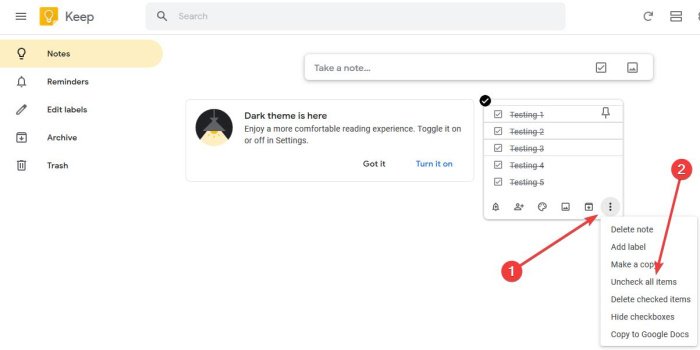
अब, हमें यह बताना चाहिए कि Android और iOS के लिए एक (Android)Google Keep ऐप है , लेकिन हम वेब ब्राउज़र के माध्यम से उपलब्ध संस्करण पर ध्यान केंद्रित करेंगे।
सभी चेक किए गए आइटम को हटाने के लिए, ऊपर बताए अनुसार उसी मेनू बटन पर क्लिक करें, फिर चेक किए गए आइटम हटाएं चुनें।(Delete)
यदि आप चाहें, तो चेक किए गए आइटम को छिपाने का विकल्प भी है। सूची से सभी वस्तुओं को हटाने के लिए अकेले ही पर्याप्त होना चाहिए, लेकिन यह नोट को स्वयं नहीं हटाएगा।
दोबारा, कृपया मेनू बटन पर क्लिक करें, फिर पूरे नोट को पूरी तरह से हटाने के लिए नोट हटाएं दबाएं।(Delete)
यदि आपको Google Keep(Google Keep) के साथ कोई और समस्या है , तो बेझिझक हमें टिप्पणी अनुभाग में चिल्लाएं और हम निस्संदेह आपकी मदद करेंगे।
Related posts
Google डॉक्स में Google Keep Notes कैसे जोड़ें
HTML में Google Keep से नोट्स कैसे निर्यात या डाउनलोड करें
Google कार्य बनाम Google Keep: कौन सा बेहतर है?
Google Keep बनाम Evernote: कौन सा सर्वश्रेष्ठ है?
Google Keep Notes का प्रभावी ढंग से उपयोग कैसे करें
बिना पब्लिश किए Google स्लाइड को लूप कैसे बनाएं
Google Chrome बुकमार्क को HTML फ़ाइल में आयात या निर्यात कैसे करें
Google क्रोम में डिफ़ॉल्ट प्रिंट सेटिंग्स कैसे बदलें
Google क्रोम में ERR_SPDY_PROTOCOL_ERROR त्रुटि ठीक करें
Google क्रोम ब्राउज़र पर फ़ाइल डाउनलोड त्रुटियों को कैसे ठीक करें
ERR_NAME_NOT_RESOLVED, Google क्रोम में त्रुटि कोड 105
फ्रीलांसरों, छोटे व्यवसायों के लिए Google डॉक्स के लिए सर्वश्रेष्ठ चालान टेम्पलेट
उत्पादकता में सुधार के लिए सर्वश्रेष्ठ Google पत्रक ऐड-ऑन
Google क्रोम में ब्राउजर क्लोज पर प्रोफाइल को कैसे नष्ट करें
Google क्रोम ब्राउज़र के लिए 10 सर्वश्रेष्ठ थीम
Google कैलेंडर में एकाधिक समय क्षेत्र कैसे जोड़ें और उपयोग करें
अन्ना सहायक Google क्रोम के लिए एक आदर्श आवाज सहायक है
अपने ब्राउज़र के लिए आधिकारिक Google Chrome थीम डाउनलोड करें
क्रोम पर Google कीप एक्सटेंशन कैसे वेब सर्फिंग को मजेदार बनाता है
अधिक उत्पादक शिक्षार्थी बनने के लिए 10 Google युक्तियाँ और तरकीबें रखें
